Přidání plovoucího výškového oblouku s průchozím bodem a parametrem
Plovoucí výškový oblouk přidejte zadáním průchozího bodu a parametru.
Obrázek ukazuje plovoucí oblouk z existující entity (1) k průchozímu bodu (2) a s minimálním poloměrem (3). Tento typ oblouku lze také nakreslit s využitím stanovené hodnoty K.

- Klepněte na profil. Klepněte na

 Hledat.
Hledat. - Na panelu Nástroje pro návrh profilu klikněte na tlačítko
 Plovoucí výškový oblouk (parametr, do zadaného bodu).
Plovoucí výškový oblouk (parametr, do zadaného bodu). - Vyberte pevnou nebo plovoucí entitu, ke které chcete připojit oblouk.
- Proveďte jeden z následujících úkonů:
- Chcete-li určit hodnotu K, zadejte ji.
- Pro určení minimálního poloměru paraboly oblouku zadejte R (poloměr) a zadejte poloměr.
Poznámka: Pokud byl profil vytvořen pomocí funkce návrhu podle normy, zobrazí se na příkazovém řádku výchozí hodnota. Minimální hodnoty K v daných návrhových rychlostech jsou zadány v souboru kritérií návrhu. Minimální délka křivky a poloměr se počítají pro minimální hodnotu K v aktuální návrhové rychlosti. - Určete průchozí bod.
- Pokud jste v kroku 5 vybrali parabolu, určete, zda má být výsledný oblouk údolnicový nebo vrcholový.
Přidání plovoucího výškového oblouku s průchozím bodem a spádem
Plovoucí výškový oblouk přidejte zadáním průchozího bodu a spádu.
Obrázek ukazuje plovoucí oblouk z existující entity k průchozímu bodu(2) s využitím spádu (3).

- Klepněte na profil. Klepněte na

 Hledat.
Hledat. - Na panelu Nástroje pro návrh profilu klikněte na tlačítko
 Plovoucí výškový oblouk (do zadaného bodu, sklon).
Plovoucí výškový oblouk (do zadaného bodu, sklon). - Vyberte pevnou nebo plovoucí entitu, které chcete připojit oblouk.
- Určete průchozí bod.
- Určete podélný spád.
Přidání optimálně proloženého plovoucího výškového oblouku
Přidejte do profilu plovoucí entitu oblouku sestávající ze dvou bodů podle optimálního proložení. Optimálně proloženou entitu lze definovat pomocí řady bodů aplikace Autodesk Civil 3D, existujících entit nebo míst kliknutí na obrazovce.
Obrázek znázorňuje plovoucí vertikální oblouk, vytvořený z entity 1 optimálním proložením. Písmenem X jsou označeny datové body, které byly použity k vytvoření entity.
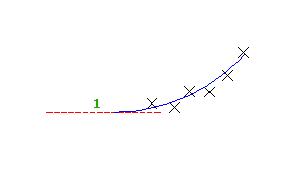
- Nastavte hodnotu stylu zobrazení profilu Převýšení na 1 0000.
- Klepněte na profil. Klepněte na

 Hledat.
Hledat. - Na panelu Nástroje pro návrh profilu klikněte na tlačítko
 Plovoucí výškový oblouk – optimální proložení.
Plovoucí výškový oblouk – optimální proložení. - Vyberte existující pevnou nebo plovoucí entitu profilu, k níž připojíte optimálně proloženou tečnu.
Pokud jste vybrali první polovinu entity profilu, bude optimálně proložená entita předcházet entitě profilu. Pokud jste vybrali druhou polovinu entity profilu, bude optimálně proložená entita následovat po entitě profilu.
- V dialogu Optimálně proložený oblouk vyberte jednu z následujících možností:
- Podle bodů COGO. V půdorysu vyberte dva nebo více bodů. Zadejte G, pokud chcete vybrat skupinu bodů, nebo N, chcete-li zadat body podle čísel.
- Kliknutím na obrazovce. Vyberte počáteční bod a alespoň jeden další bod. Pro výběr bodů můžete použít příkaz UCHOP nebo transparentní příkazy.
- Podle entit. Zadejte nastavení mozaiky a tolerance střední ordináty. Můžete vybrat jeden nebo více typů entit, které jsou uvedeny na příkazovém řádku. Pokud jste vybrali entitu profilu, určete v dialogu Zadat rozsah staničení počáteční a koncové staničení.
- Přejděte do okna Panorama a v pohledu Regresní data upravte regresní body.
Když zvýrazníte řádek v pohledu Regresní data, odpovídající bod regrese v okně výkresu se zvýrazní červeně.
- Vytvoření oblouku:
- Klepnutím na tlačítko
 vytvořte oblouk a ponechejte otevřený pohled Regresní data.
vytvořte oblouk a ponechejte otevřený pohled Regresní data. - Klepnutím na tlačítko
 vytvořte oblouk a zavřete pohled Regresní data.
vytvořte oblouk a zavřete pohled Regresní data.
- Klepnutím na tlačítko